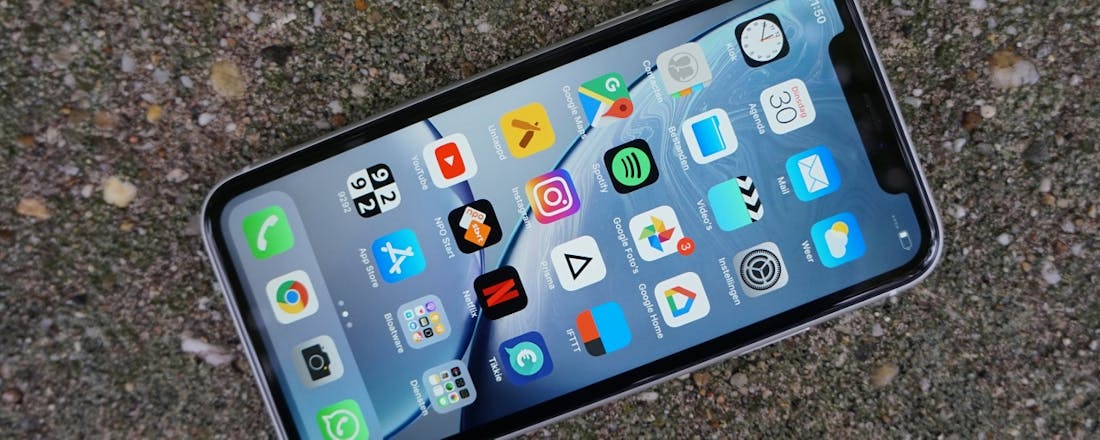Wat is e-sim?
Alle smartphones hebben een fysieke simkaart, maar hoelang nog? De opvolger, e-sim, staat voor de deur en breekt in steeds meer landen door. Wat is e-sim precies en wanneer kunnen we er in Nederland mee aan de slag?
De simkaart is oud, zelfs ouder dan de smartphone. Het fysieke kaartje zat jaren geleden al in de logge Nokia’s en andere featurephones, en is vandaag de dag nog steeds vereist voor een werkend (sim-only)abonnement of prepaid. Onhandig als je overstapt naar een andere provider, een nieuw nummer krijgt of wanneer je telefoon kwijt/stuk/gestolen is, want dan is je simkaart ook verdwenen en moet je een nieuwe aanvragen.
Wat is e-sim en wat zijn de voordelen
De e-sim-technologie lost deze problemen op. Een e-sim is namelijk geen fysieke simkaart, maar een kleine chip die in je telefoon is gebouwd. Als je je voor het eerst aanmeldt op je nieuwe e-sim-smartphone, geef je aan bij welke provider je zit. De e-sim-chip downloadt vervolgens de vereiste data en instellingen om je digitale simkaart te activeren. Verder werkt e-sim hetzelfde als een normale simkaart.
Voordelen voor de telefoonfabrikant
In een e-sim-telefoon hoef je geen simkaart te stoppen, en dat heeft voordelen voor de fabrikant en de gebruiker. Omdat een e-sim-toestel geen simkaartlade nodig heeft, is het eenvoudiger om een toestel water- en stofbestendig te maken. Bovendien kan de smartphonefabrikant het apparaat iets compacter en lichter ontwerpen of voor een iets grotere accu kiezen. Handig voor de maker dus, al moet die wel een piepkleine e-sim-chip aanschaffen en in het toestel zetten.
©PXimport
Zo profiteer jij van e-sim
Voor jou als gebruiker is e-sim vrij van de nadelen van een traditionele simkaart. Je simkaart kan dus niet gestolen en misbruikt worden en niet breken, bijvoorbeeld. Het grootste voordeel is dat e-sim direct werkt op je nieuwe smartphone. Heb je – om welke reden dan ook – een nieuwe simkaart nodig, dan hoef je niet te wachten tot die per post gearriveerd is. Dat is uiteraard fijn voor jou, maar het scheelt je provider ook tijd en geld.
Deze apparaten ondersteunen e-sim
Het aantal elektronicafabrikanten dat e-sim ondersteunt, is zeer beperkt. Op moment van schrijven verkopen alleen Apple en Google smartphones en tablets die compatibel zijn met e-sim. Bij Apple gaat het om de nieuwe iPhone XS, XS Max en XR en iPad Pro (11 inch en derde generatie 12,9 inch). Oudere iPad Pro-modellen ondersteunen Apple Sim, wat inhoudt dat je een fysieke nanosimkaart in de tablet kan stoppen.
Verschillende smartwatches, waaronder de Apple Watch en nieuwere Samsung-modellen, zijn ook compatibel met e-sim. De Google Pixel 2 (XL), Google Pixel 3 (XL) en Google Pixel 4 (XL) werken ook met e-sim maar worden officieel niet in Nederland verkocht. Je kan wel een Pixel importeren uit bijvoorbeeld Duitsland, maar dat hoef je niet te doen om de e-sim-ondersteuning.
©PXimport
Toekomst van e-sim in Nederland
Vanaf 21 augustus wordt e-sim ook in Nederland ondersteund. Provider T-Mobile biedt als enige e-sim aan, maar helaas komt T-Mobile met een nare beperking: je mag slechts twee keer per jaar van toestel wisselen. Een beperking die veel voordelen van e-sim wegneemt. In omliggende landen als Duitsland en het Verenigd Koninkrijk wordt e-sim door een enkele provider ondersteund, maar ook daar loopt het niet storm. Google belooft dat er de komende maanden meer providers e-sim gaan aanbieden, maar geeft geen details. Het is daarom niet duidelijk of providers in Nederland mee gaan doen. In september 2018 lieten de providers (VodafoneZiggo en KPN) aan Nu.nl weten dat ze voorlopig geen e-sim gaan ondersteunen. De markt zou nog te klein zijn.
Dat zou kunnen, maar er lijkt ook een andere verklaring. Hoewel de bedrijven het niet snel zullen toegeven, zijn providers bang dat de komst van e-sim ze klanten gaat kosten, want het wisselen van provider wordt veel eenvoudiger. Een ander abonnement afsluiten gaat straks sneller en zonder een fysieke simkaart over te zetten.
En een telefoon met een simkaartslot én e-sim-ondersteuning laat je twee mobiele abonnementen op één toestel gebruiken. Handig voor werk en privé, maar ook om een abonnement met belminuten en sms’jes te combineren met een scherp geprijsd data only-abonnement. Dit kan voordeliger zijn dan één alles-in-een-abonnement, en dat is tegen het zere been van de meeste telecomproviders.
Hoe telefoonfabrikanten denken over e-sim, is veelal onduidelijk. Apple en Google zijn er in ieder geval voorstander van. Andere merken hebben zich nog niet uitgesproken over e-sim en hebben – zoals je hierboven las – nog geen e-sim-toestellen uitgebracht. Google schrijft in een blogpost dat het graag meer smartphones, smartwatches, tablets en laptops met e-sim-ondersteuning ziet verschijnen. Het techbedrijf wil fabrikanten helpen om e-sim te integreren in hun producten. Als dat gebeurt, ontstaat er ook meer reden voor providers om e-sim te ondersteunen.
Is e-sim veilig?
De techniek achter e-sim is nog in ontwikkeling. Dat is wel nodig ook. RTL Nieuws kwam er onlangs achter dat hackers een 06-nummer van een persoon over kunnen nemen. Hiervoor moet de hacker wel toegang hebben tot je T-Mobile-account. Omdat de provider geen verdere verificatie toepast, kan ieder toestel gekoppeld worden met het mobiele telefoonnummer. Een gekaapt nummer kan natuurlijk in de kosten lopen, met prijzige betaalnummers. Maar het kan ook gebruikt worden om tweestapsverificatie te kapen of accounts over te nemen, zoals je WhatsApp. Zorg dus dat je een sterk wachtwoord gebruikt voor je T-Mobile-account, dat je op geen enkel ander platform hergebruikt. T-Mobile heeft intussen het proces verbeterd om fraude met e-sim te voorkomen, door een verificatie-sms te sturen naar de klant.